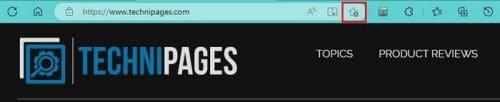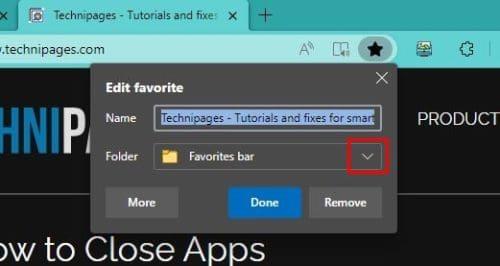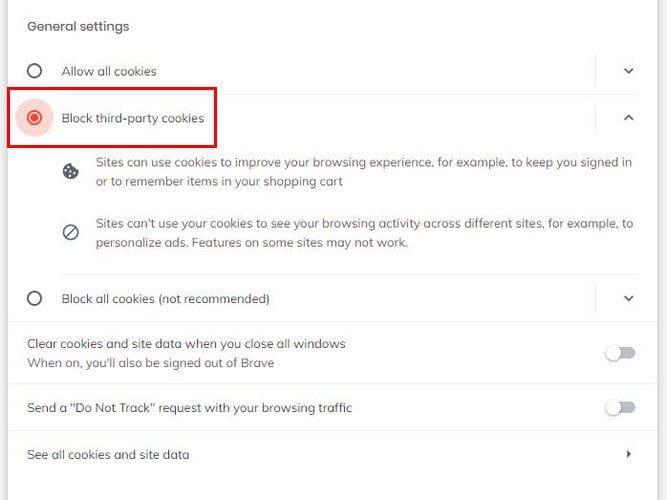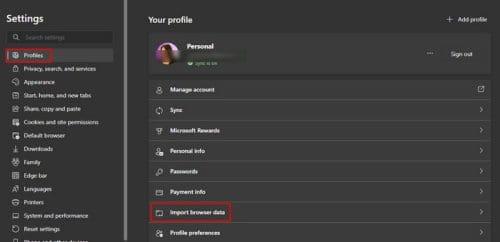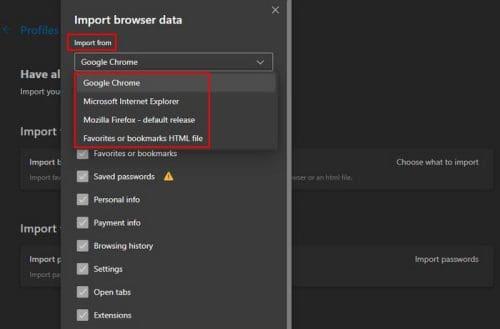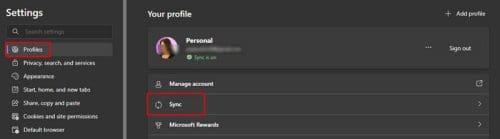Всеки има сайтове, които посещава често, и когато трябва да ги прегледате отново, искате бърз достъп до тях. Разбира се, можете да въведете адреса и да щракнете върху правилното предложение. Но като използвате любими в Edge, можете да запазвате различни сайтове, които смятате за любими, и да осъществявате достъп до тях, без да сваляте ръката си от мишката.
Съдържание
Как да добавите сайт към вашия списък с предпочитани в Microsoft Edge
Ако не сте добавяли сайт към списъка си с любими в Edge от известно време, това напомняне ще ви бъде от полза. Когато сте на сайт, който искате да запазите като любим, ще трябва да кликнете върху звездата, която ще видите горе вдясно. Можете също да използвате клавишната комбинация Ctrl + D.
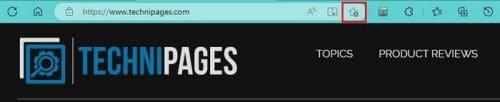
Когато звездата е маркирана, ще трябва да поставите сайта в папка или в лентата с любими. Можете да поддържате любимите си организирани, като създадете нова папка ( което можете да направите, като щракнете върху звездата ). Например, можете да създадете папка, за да съхранявате всичките си технически сайтове, и друга, за да съхранявате сайтове с друга тема. Щракнете върху звездата и в полето Папка ще видите папката на лентата Предпочитани. Кликнете върху него и щракнете върху опцията за избор на друга папка.
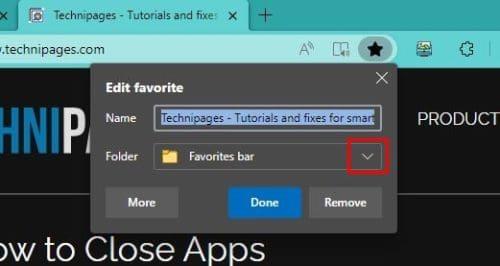
Ако го поставите в друга папка, трябва да видите опцията за създаване на нова папка. Ще го видите и ако щракнете върху опцията Още. Ще забележите също, че името на сайта, който запазвате, ще бъде маркирано. Така можете да промените името, ако желаете, или да го запазите както е.
Как да направите лентата с предпочитани винаги видима
Винаги видимата лента с любими прави посещението на любимия ви сайт още по-лесно. Но той е активиран по подразбиране, така че ще трябва да влезете в настройките на браузъра, за да направите необходимите промени. Кликнете върху точките горе вдясно и изберете Настройки.
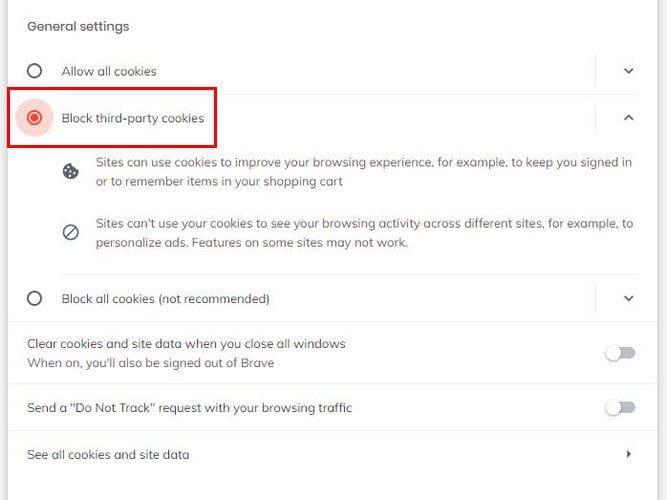
Веднъж в Настройки, щракнете върху опцията за външен вид вляво и превъртете, докато срещнете опцията Показване на лентата с любими. Когато щракнете върху падащото меню, можете да избирате от опции като:

- Винаги
- Никога
- Само в нови раздели
Можете също да опитате клавишната комбинация Ctrl + Shift + B.
Редактиране, преименуване или изтриване на любими
След известно време даден сайт може изведнъж да не се счита за ваш любим. Ако това е вашият случай, ще се радвате да знаете, че премахването на сайт от списъка ви с любими е бързо и лесно. Ако имате показана лента с любими, трябва само да щракнете с десния бутон върху тази, която искате да изтриете, и да изберете опцията Изтриване.
Ще видите и опцията за редактиране на любимия ви сайт. Редактирането означава, че можете да промените името или да го промените в друга папка за по-лесно намиране. Когато добавите любимо, виждате не само иконата, но и заглавието. Ще видите и опцията за премахване на текста за по-чист вид.
Как да импортирате любими в Edge Browser
Така че сте се наситили на предишния си браузър и сте готови да продължите напред. Вие ще искате да вземете вашите любими със себе си и можете, като следвате тези прости стъпки. Кликнете върху точките горе вдясно и отидете на Настройки. Веднъж в Настройки щракнете върху Импортиране на данни от браузъра.
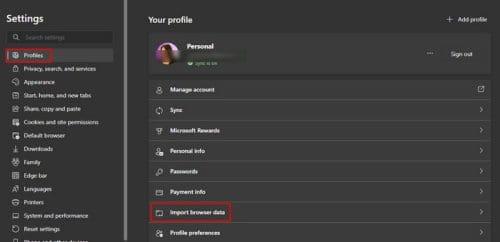
Под Импортиране от други браузъри щракнете върху Изберете какво да импортирате. Когато се появи прозорецът, щракнете върху падащото меню Импортиране от и изберете вашия браузър. Уверете се, че сте избрали опцията Предпочитани или HTML файл с отметки.
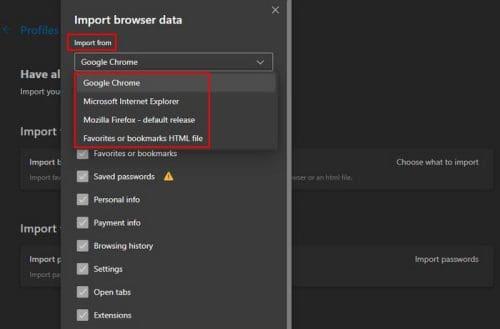
След като изберете какво да импортирате, не забравяйте да кликнете върху опцията Импортиране в долната част. Ако искате да имате достъп до вашите любими от други устройства, ще трябва да синхронизирате всички ваши любими. Можете да направите това, като се върнете към Профили и щракнете върху опцията Синхронизиране.
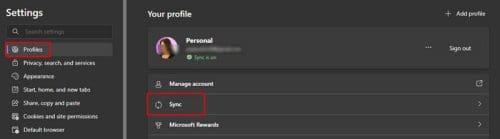
Ще видите дълъг списък с опции, които можете да синхронизирате. Включете тези, които искате да синхронизирате, и изключете тези, които не искате. Ако някога срещнете проблеми със синхронизирането, не забравяйте, че можете също да дойдете тук, за да нулирате синхронизирането. Може би започването отначало ще реши проблемите, които изпитвате.
Заключение
След като настроите любимите си, можете да намерите любимите си сайтове много по-бързо. Когато даден сайт вече не ви е любим, знаете как можете да го изтриете или редактирате. За да поддържате любимите си организирани, можете също да създадете толкова папки, колкото искате. Имате ли много любими? Кажете ми в коментарите по-долу и не забравяйте да споделите статията с други в социалните медии.